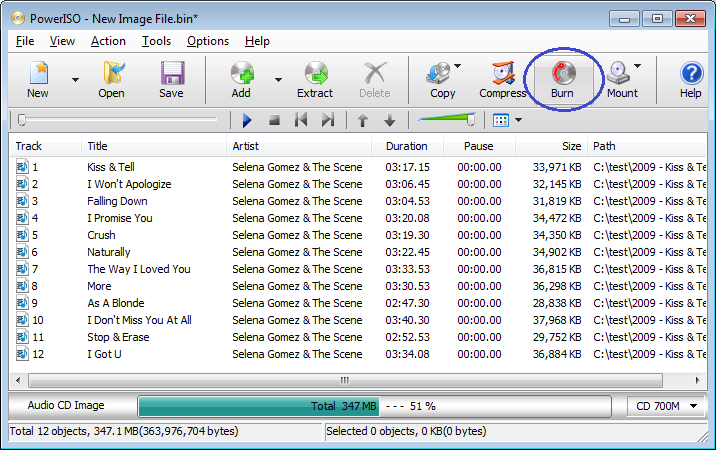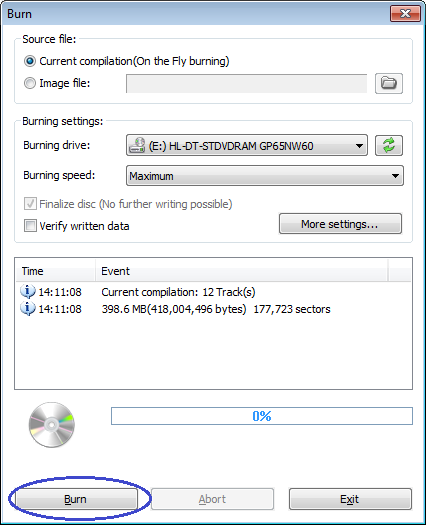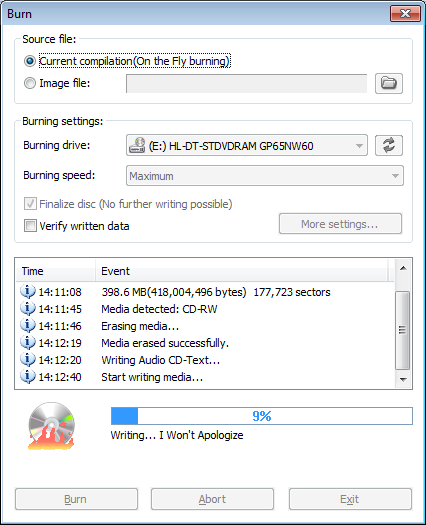Un CD audio est un disque compact qui contient des pistes audio de haute qualité. Il peut être lu dans les lecteurs de CD audio standard, les lecteurs de cd de voiture, les lecteurs de dvd et les lecteurs optiques d’ordinateur.
MP3 signifie Motion Picture Experts Group Layer 3, qui est un algorithme de compression numérique pour le fichier audio. Le fichier mp3 peut être plus de 10 fois plus petit par rapport à un fichier source brut. Aujourd’hui, le format de fichier MP3 est le plus populaire des formats de fichiers musicaux dans le monde.
Avec PowerISO,vous pouvez créer un CD audio à partir de fichiers mp3. Veuillez suivre les étapes pour graver des fichiers mp3 en AudioCD.
-
Lancez PowerISO, et sélectionnez le menu « Fichier > Nouveau > CD Audio ». Vous pouvez également cliquer sur le bouton « Nouveau » de la barre d’outils, puis sélectionner « CD audio » dans le menu contextuel.
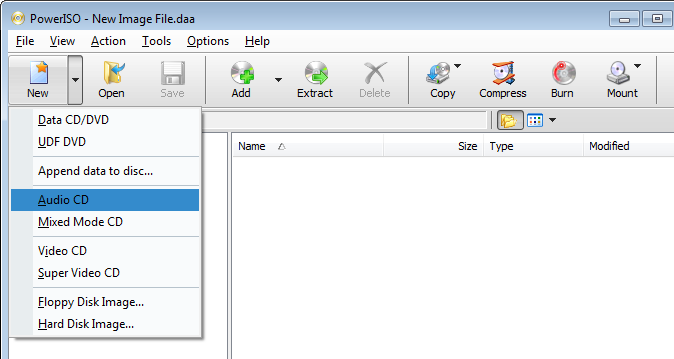
-
PowerISO créera un projet de CD audio vide. Vous pouvez ensuite ajouter des fichiers mp3 au projet. Cliquez sur le bouton « Ajouter » de la barre d’outils.
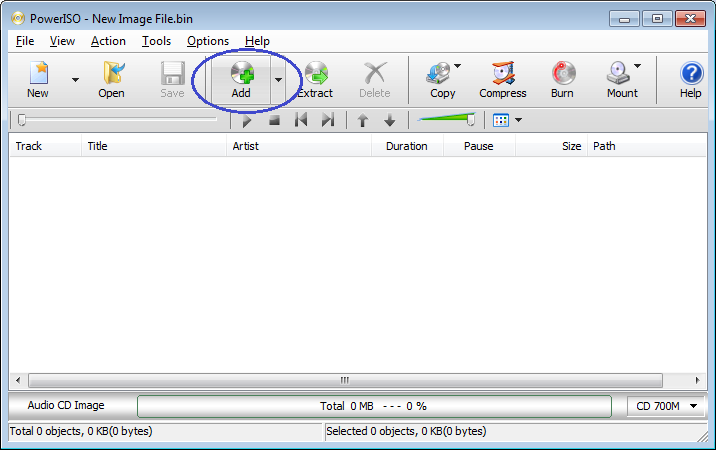
-
Le dialogue « Ajouter des fichiers » apparaîtra. Sélectionnez les fichiers mp3 que vous voulez ajouter au projet, puis cliquez sur « Ajouter ». Vous pouvez sélectionner plusieurs fichiers mp3 à la fois. Les fichiers mp3 sélectionnés seront vérifiés et ajoutés au projet en cours. Répétez cette étape pour ajouter tous les fichiers nécessaires au projet.
Veuillez vous assurer que les fichiers mp3 ajoutés ne dépasseront pas la capacité du disque compact. Vous pouvez également supprimer le fichier du projet en le sélectionnant dans la liste, puis en cliquant sur le bouton « Supprimer » de la barre d’outils.
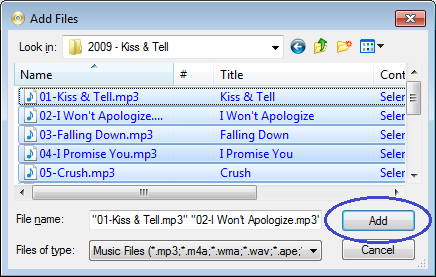
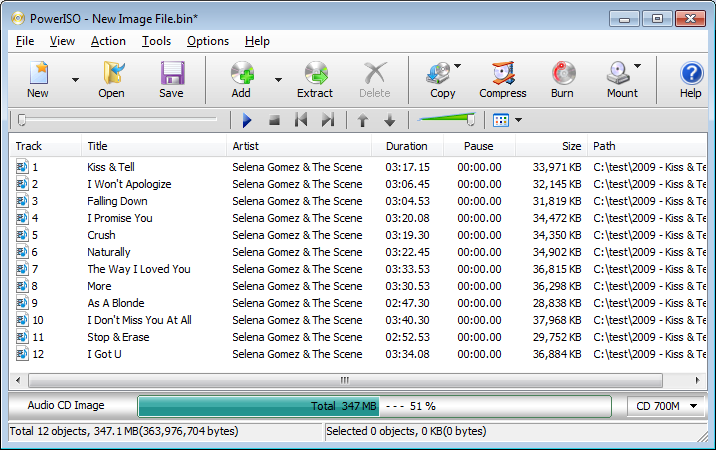
-
Insérez un disque CD-R ou CD-RW vide dans le graveur, puis cliquez sur le bouton « Graver » de la barre d’outils.
-
Le dialogue « Graver » apparaîtra. Sélectionnez le lecteur de gravure correct dans la liste, et modifiez les autres paramètres si nécessaire. La vitesse de gravure par défaut est la vitesse maximale autorisée par le graveur et le support. Vous pouvez sélectionner une vitesse de gravure plus lente à votre guise.
Cliquez sur « Graver » pour commencer à graver des fichiers mp3 sur le disque.
-
PowerISO commencera à écrire le disque. Vous pouvez voir les informations détaillées sur la progression pendant l’écriture. S’il y a des informations CD-Text dans les fichiers mp3, elles seront également écrites sur le disque.
-
Si l’opération se termine avec succès, vous pouvez voir le message « Burning completed successfully ». Cliquez sur le bouton « Fermer » pour fermer la boîte de message. Si vous voulez graver une autre copie, veuillez insérer un nouveau CD inscriptible, puis cliquez sur « Graver une autre copie ».